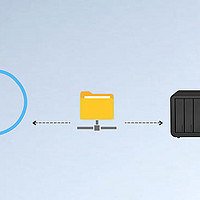铁威马F2-220 intel外观展示(散热孔|风扇|接口|硬盘架)
-
摘要来自:
-
摘要来自:
 gaojie20
gaojie20 -
摘要来自:2019-05-27
【什么值得买 摘要频道】下列精选内容摘自于《NAS你会怎么玩呢?重塑金身!TerraMaster F2-220打造百度云和私有云》的片段:

TerraMaster F2-220的外包装十分朴素,蓝色的纸盒
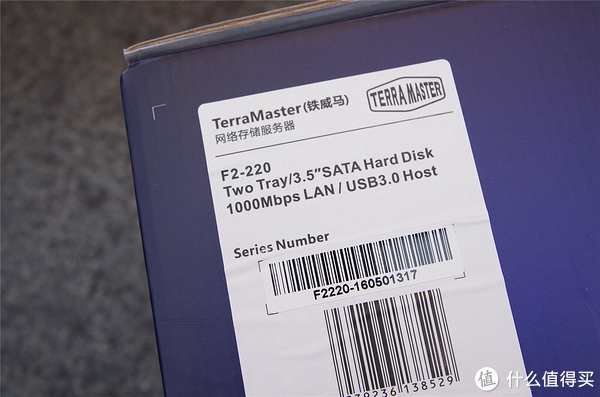
侧面有产品型号标识,标明双3.5寸盘位,千兆网口,带有USB3.0拓展

刚拆包的时候,就发现这个风格我很喜欢,APPLE风,银白主色调。

附件盒里是电源适配器和网线以及硬盘安装螺丝

惯例:全家福

这个外观找一个IMAC或者MACBOOK PRO一配色肯定大气。

底部是大镂空散热孔设计

双盘位安装在NAS的前部并列
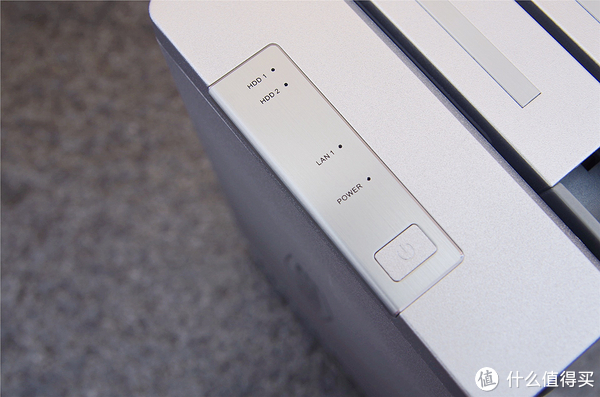
前面板左侧是HDD的2个指示灯,LAN指示灯,POWER指示灯和开机键

背面是9CM散热风扇主动散热

IO接口也非常简洁,DC12V的电源接口,一个USB3.0,一个USB2.0,一个RJ45的千兆网口,LAN2口是被封住的,这部分应该是高端型号才具有。

只需要扣动前面板的硬盘架扳手,即可取出硬盘架

硬盘架如图,从螺丝空位来看,支持3.5寸的HDD,但是如果是2.5寸的SSD的话,就需要用到2.5转3.5的硬盘支架。

我使用了双8T希捷的HDD来进行配套,一个孩子太孤单,两个哥俩好嘛。正好16T也达到了这个NAS的最大管理限制。
第二章、拆解

拆解也是非常轻松的,主要下掉背面风扇四角的四颗螺丝即可拆卸出主板。

背部9CM的风扇我感觉噪音尚可,不必更换了

非常显眼的在于主板背面的笔记本内存DIMM插槽,这意味着可以拓展内存

主板的正面可以看到偌大的散热片覆盖着主CPU

磁盘的RAID卡是插在主板PCIEX4插槽上的

双SATA RAID卡正面

双SATA RAID卡背面

去掉主板庞大的散热片之后,可以看到核心是INTEL双核赛扬J1800JCPU下方是四颗海力士的DDR3内存颗粒,单颗512MB,四颗组成2GB容量,CPU供电采用三相设计,一个电感加一上一下2个MOS管,主板采用了全固态电容制造。只有一根PCIEX4扩展插槽,主板上部的USB接口插着一个8GB的U盘是作为系统启动的ROM使用的,NAS的操作系统TOS就存于此处,喜欢折腾的玩家可以对这个U盘进行镜像克隆,这样做的好处在于一旦系统损坏,你可以直接用另外一个U盘替换,这比TTL去焊接主板的ROM去刷新系统要方便的多。

主板的背面比较间接,只有一个笔记本内存的DDR3L DIMM插槽。这意味你可以自行扩充内存大小。
第三章、赛扬J1800架构
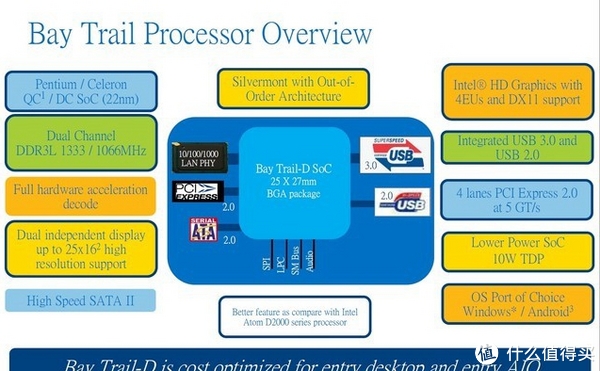
赛扬J1800属于INTEL Bay Trail-D SoC家族,而Bay-Trail D就是彻彻底底为桌面级平台准备的低功耗高性价比平台,集成化提升,更小的封装面积,这一切都为低功耗的性价比开路,其实J1800处理器集成有GPU带有4个EU芯片,同时还支持主流的DirectX 11API接口。最高两个独立的2550x1600的显示输出,但是F2 220作为NAS的用途去掉了1800J的显示功能。支持DDR3L 1333/1066MHz双通道内存,TDP为10W。
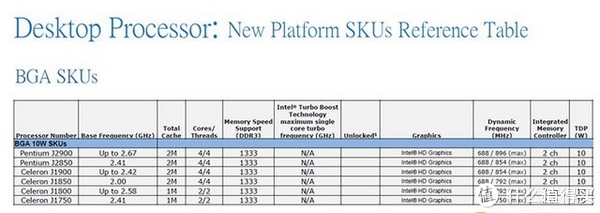
赛扬J1800双核2线程,主频2.41GHz